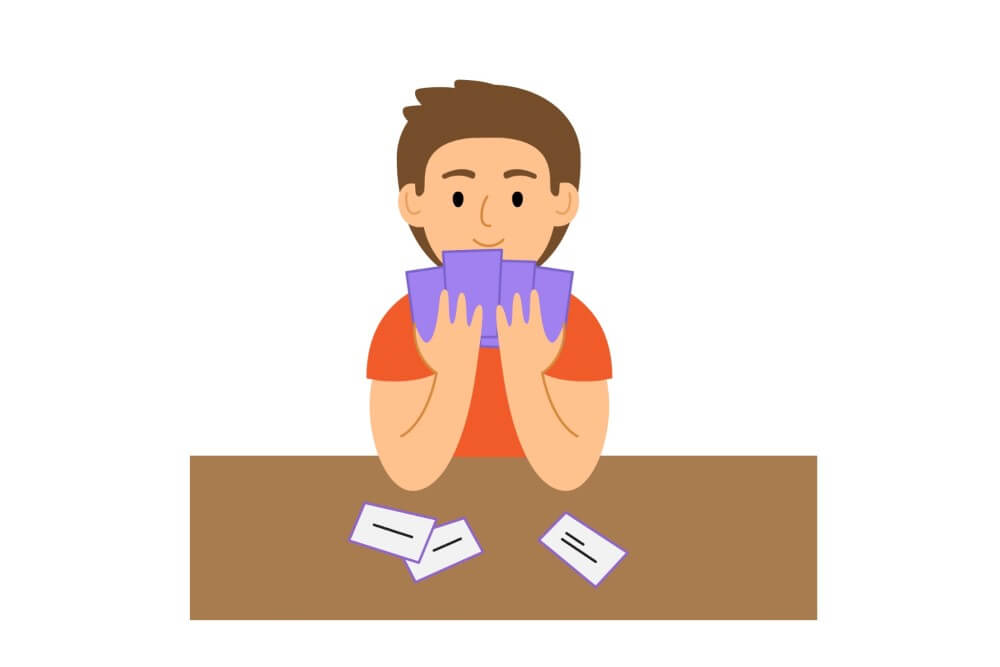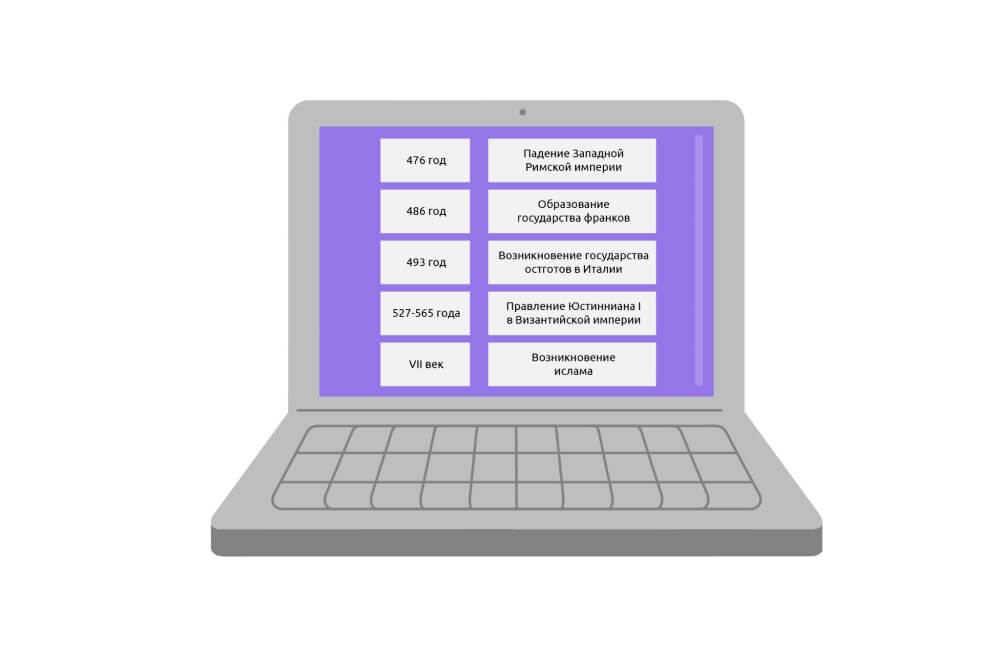в какой программе сделать карточки для детей
Делаем сами карточки (Домана и все остальные)
Здесь вы найдете описание нескольких способов, как заиметь дома какие-либо карточки для занятий, а также некоторые технические фишки (или минимум знаний) по работе со специальными программами, которые вам помогут сделать карточки самостоятельно.
Итак, вы решили заниматься с ребенком «по Доману». Ну или просто заниматься с карточками, по какой-то собственной схеме и методе. Где их взять?
Перед каждой активной мамой постоянно всплывает этот вопрос – где взять – а именно дилемма купить или делать самостоятельно. Общие соображения по поводу игрушек и развивающих пособий вообще я уже приводила вот в этой статье, вместе с собственными фишками выбора того или иного варианта. Теперь же – собственно о карточках, и как следует из названия – именно о самодельном варианте.
Купить?
Отдельные наборы можно и купить, я сама приобрела несколько комплектов карточек от издательства «Мозаика-Синтез» (серия «Расскажите детям о…»), и это было сделано в рамках оптовых закупок, то есть по довольно привлекательной цене. Платить за 10-20 картинок 100 и более рублей, при цене на цветную печать в мини-типографиях от 15 р. за лист А4 (а если остановиться на карточках «две на листе», себестоимость сокращается в 2 раза) я морально не готова. Еще один минус покупных вариантов – они обычно мало похожи на классические домановские карточки (объект на белом фоне с подписью), а некоторые еще и эстетически сомнительные (проще говоря, не очень хорошо нарисованы или фотографии некачественные). Издательства, делающие «правильные» карточки, чаще всего предлагают их в А4 размере, что не очень удобно, а также изображения на них рисованные, а не фотографические. Мне же хотелось ребенку показывать реальные предметы.
Коллекцию карточек для ознакомления (как раз чтобы определиться, стоит ли покупать) я выложила в нашей группе Вконтакте, можете ознакомиться и даже скачать.
Сделать!
Вот несколько способов заиметь карточки неполиграфского, то есть собственного или частично собственного производства.
1. Скачать электронную версию и распечатать.
Самый простой технически вариант, требующий, однако, времени на поиски. Действительно хорошие карточки мало кто выкладывает в общий доступ, по Интернету обычно гуляют 1-2 варианта рисованных изображений, которые охватывают далеко не все темы. За неимением лучшего можно начать с них – вдруг вашего ребенка они вообще не увлекут? Добытые разными путями сканы дидактических пособий, предлагаемых разными издательствами чаще всего имеют неудовлетворительное качество сканирования: листы серые (это скажется на печати), картинки мутные и бледные. В моей коллекции большая часть карточек – как раз сканы, я их несколько поправила в графических программах, однако за качество печати не ручаюсь, т.к. сама их использую главным образом для демонстрации с экрана (планшета или ноутбука), а также беру оттуда текст (он уже адапитрован для детей, не нужно ничего придумывать).
2. Подготовить карточки самостоятельно и распечатать.
О технических моментах создания картинок на своем компьютере читайте ниже, а пока несколько других замечаний и способов.
Как и где печатать?
Если у вас дома есть цветной принтер — вопросов нет, это самый дешевый вариант. Если принтера нет никакого, можно поискать у знакомых, у мужа на работе или пойти в мини-типографию. В нашем городе печать листа в цвете стоит от 15 р. (плюс бумага, если карточки нужны на плотном картоне), поэтому стоит задуматься, выгодно ли это.
Для владельцев черно-белых принтеров есть вариант печатать раскраски и быстренько придавать им живость карандашами. Да, тоже время занимает, зато бюджетно. Можно вместе с ребенком раскрашивать или старшего попросить.
Не забываем о варианте демонстрации с экрана. С распространением планшетов это стало очень просто. Эффект, по сути, тот же, а затрат никаких. Я довольно рано начала показывать дочери электронные презентации, а карточки мы начали разглядывать, когда накрылся наш принтер. Книги с заданиями тоже иногда с экрана смотрим, без распечатывания, она пальчиками показывает, что с чем соединить и что к чему подходит. Еще и место в доме экономится, т.к. распечатки надо где-то хранить. Однако не все считают приемлемым ребенка к какому бы то ни было экрану сажать.
Поэтому еще один вариант –
делать карточки из вырезок.
«Сырьем» могут служить газеты, журналы, рекламные буклеты, каталоги, потерявшие актуальность или порванные детские книжки, использованные рабочие тетради и альбомы для творчества (например, всем известные брошюр «Школы семи гномов»). Минус вырезок – в отсутствии системности. То есть довольно сложно сделать подборку именно овощей, потому что какие там картинки в ваших старых журналах отыщутся, еще неизвестно. Да и размер у всех будет разный. На своем опыте убедилась, что с вырезками количество довольно быстро переходит в качество. Если собирать картинки с завидным постоянством, через какое-то время там отыщутся любые предметы и любые животные. Их можно приклеивать на бумагу или картон, а подписи делать от руки. Отличные карточки получатся!
Последний вариант – что называется, своими руками от и до, — это
рисовать карточки самостоятельно —
карандашами, красками, в любых других доступных техниках. Процесс трудоемкий, требует времени и некоторых талантов со стороны мамы. Я видела подобные примеры на «мамосайтах» и искренне восторгаюсь такими умелицами. Подобные карточки потом можно сохранить для следующего поколения детей, будет уникальная семейная если не реликвия, то очень ценная вещь.
Технический минимум!
Теперь немного технической информации для тех, кто предпочтет идти относительно простым и доступным в современных реалиях путем – верстать карточки самостоятельно для их последующей печати.
Программы, которые вам помогут:
— Adobe Photoshop. Если он у вас есть, наверняка вы знаете, как выполнять в нем пару действий, а именно вам потребуются «задать размер изображения», «вставить» (картинку) и «текст», ну и масштабировать то и другое. Видеоуроков достаточно, они легко доступны. Самое сложное, как мне кажется, — это программу установить. Есть также онлайн-версия программы, похожей на фотошоп — Photo editor online. Можно работать прямо в сети, даже загружать ничего не надо. Функций поменьше, чем в обычном, но для создания карточек и нужны-то самые элементарные. К слову, если соберетесь программу осваивать и будете искать дистрибутивы, не гонитесь за новой версией. Даже в самой старой, 90-х годов или начала 2000-х, найдутся все нужные кнопки.
— Corel Draw и другие векторные графические редакторы. Я делаю именно в «Кореле», эта программа для меня родная. Там нужно усвоить все те же элементарные действия – выбрать формат листа, вставить заранее подготовленную картинку, вставить подпись. Плюс в том, что можно в этой программе создавать многостраничные документы (В фотошопе – только текущую картинку), то есть сразу целый набор или несколько подготовить, а также легко клонировать страницы, размещать по нескольку карточек на листе и т.п.
— Банальный MS Word. Если нет никакой возможности работать с графическими программами, то можно и там делать. Картинку А4 формата сделать очень просто – «Вставить» (картинку), угнать курсор вниз листа и сделать подпись – крупную, яркую (Доман рекомендует подписи красного цвета). Если делать 2 карточки на листе, можно создать таблицу в 2 колонки повторить действия. Или разбить страницу на 2 колонки. Иным образом разместить 2 картинки одну рядом с другой будет проблематично. Ну и подписи кому-то покажется удобнее делать при помощи инструмента «Подпись».
Просмотровщики картинок. Cреди них есть программы, имеющие довольно широкие возможности для редактирования изображений. Изменяя яркость и контрастность, двигая в разные стороны движки цветовой гаммы, делая обрезку краев и поворачивая изображения, можно существенно улучшить внешний вид картинок, которые вам попадаются в интернете. Например, всем хорош на фотографии ягуар/слон/арбуз, то темноват/мутноват/с некрасивым краем. Пара движений мышкой, и уже не нужно искать новую картинку. Я ранее пользовалась ACDsee, теперь уже давно влюблена в FastStone Image Viewer, и одну из ценнейших функций для любителя самодельных печатных игр – пакетное преобразование изображений. В частности, свою коллекцию карточек я долго не выкладывала именно потому, что редактировать каждое изображение, чтобы на него было хотя бы приятно смотреть, довольно муторно. А когда можно поправить цвет и яркость, а заодно и переименовать сразу 20-30… красота!
Одними просмотровщиками тоже можно обойтись. Кто вам помешает распечатать картинки, а подписи сделать от руки маркером? Может, они вам и не нужны вовсе, эти подписи.
Откуда брать картинки, как их искать.
Простой и очевидный ресурс – Яндекс.Картинки и картиночные серверы других популярных поисковиков. Мне роднее сервис Яндекса, и вот почему. Там есть возможность задать дополнительные параметры поиска:
«Размер». Для печати маленький совсем не подойдет, худо-бедно сгодится средний, но лучше крупные брать, у «обоев» редко бывает нужный нам (и «по Доману», и экономящий краску при домашней печати) белый фон.
«Тип». Введите запрос (например, «жираф», «груша»), нажмите «клипарт» и возрадуйтесь! Для тех, кто мало имел дела с изображениями, клипарт – это как раз картинки (а чаще – подборки картинок) без фона, которыми пользуются дизайнеры.
«Цвет»: если выбрать главенствующим цветом белый, получим похожий эффект, а именно – картинки на белом фоне.
«Файл» (имеется в виду формат). Формат PNG особенно интересен – картинки имеют не просто белый, а прозрачный фон, то есть png-картинку можно поместить на другой цветной фон и даже ничего вырезать и обрезать в графических программах не придется.
Есть множество отдельных сайтов с подборками клипарта. Аllday.ru, например. Можно один раз «удачно наткнуться» на хорошую коллекцию и быть обеспеченным хорошими картинками на все детство ребенка. Правда, с них редко можно скачивать картинки напрямую, чаще через файлообменники, капчи и прочие усложнялки жизни.
На сайтах, представляющих подборки «обоев» — заставок на рабочий стол компьютера тоже можно найти много хороших фотографий. Удобно, когда они скомпанованы по темам: Животные, Горы, Море и т.д.
Презентации для детей – еще один источник изображений для карточек. Имеются в виду файлы формата ppt и pps. Как оттуда добыть картинки?
Ppt – формат, подразумевающий редактирование презентации, рабочий ее режим. Картинку можно добыть из слайда в режиме просмотра. Для этого выделить ее и правой кнопкой мыши вызвать контекстное меню, в котором выбрать «Сохранить как рисунок», далее выбрать место на диске, куда сохранить.
Мне удобнее сохранять сразу всю презентацию как серию картинок из слайдов. Это быстрее, да и из слайда-картинки всегда можно вырезать изображение без подписей. Для этого выбираем Файл/Сохранить как/ Другие форматы, далее в раскрывающемся списке внизу выбираем «Рисунок в формате JPEG». По умолчанию в этой же папке, где лежала презентация, появится серия изображений, по одному на слайд. Если презентация качественная, вы получится сразу серию карточек для печати.
Многие презентации представлены в формате pps, то есть в режиме просмотра. Они запускаются сразу, вы никак не можете повлиять на скорость переключения слайдов и вообще никаких правок внести не сможете, разве что на паузу нажать в контекстном меню, пока… не пересохраните в формат ppt. Я знаю такой способ: в файловом менеджере Total Commander навести курсор на презентацию в формате pps и нажать F3 (или Просмотр) – презентация откроется в рабочем окне, и отсюда уже можно менять настройки анимации (например, менять слайды по щелчку, а не по времени), формат, ну и сохранить ее в виде изображений. Еще один способ – из файлового менеджера или обычного Проводника – в контекстном меню выбрать «Создать», результат тот же.
Женские форумы, разделы мам-дизайнеров. Некоторые мамы, начавшие осваивать дизайн и фотошоп в декрете, увлекаются созданием собственного клипарта и любезно выкладывают его во всеобщее пользование. Ранее таких подборок было множество на форуме «Материнство». Хотя подобные архивы мам-дизайнеров можно, наверное, найти на любом популярном женском форуме в разделе «увлечения».
В целом, не скрою, процесс создания карточек своими руками, как и любое рукоделие и «руко-делание» — это не всегда быстрый, местами кропотливый, требующий личного времени и настроя, а также минимальных технических навыков, но в то же время затягивающий и творческий процесс. Попробуйте!
Другие статьи по теме:
Примеры карточек Домана «биты интеллекта». Я их делаю в графическом редакторе. Можно и в Word копировать картинки и надписи печатать. Да и просто маркером подписать!
Бесплатные сервисы для создания учебных карточек

Сервисы, упомянутые в этой статье, позволяют создавать подобные карточки, только в электронном виде. Также они имеют дополнительные функции: использовать карточки, созданные другими пользователями; делиться своими карточками с другими пользователями; добавлять к карточкам изображения или аудио; работать с карточками при помощи мобильных устройств. Онлайн-карточки можно не только переворачивать, но и перемешивать и объединять в группы.
Как использовать онлайн-карточки в обучении?
Прежде, чем Вы дадите учащимся задание сделать карточки, необходимо познакомить их со всеми возможностями программы, которую Вы планируете использовать, а также создать несколько наборов карточек в качестве образца.
Quizlet

При помощи Quizlet можно создавать карточки по различным предметам, но, как мне кажется, особенно полезен сервис будет для преподавателей иностранных языков, особенно учитывая то, что аудио доступно на 18 языках.
И учителя, и учащиеся могут использовать базовые функции Quizlet бесплатно.
Подробную статью о Quizlet можно найти здесь.
StudyBlue

Вы можете как переворачивать карточки, отмечая, правильно ли Вы ответили, так и превратить набор карточек в онлайн-тест или распечатку. При повторном изучении карточек Вы можете работать со всем набором сразу, или выбрать только те карточки, в которых Вы допустили ошибку.
Когда Вы создаете карточки, то можете на полях видеть подсказки — варианты карточек с тем же словом, созданные другими пользователями. Это очень удобно, так как использование готовых формулировок позволяет очень быстро создавать собственные материалы.
Базовые функции доступны бесплатно, есть премиумная версия за 84$ в год.
Запоминаем с помощью карточек
Благодаря наглядному методу карточек можно сохранять в долговременной памяти важные даты, факты, формулы, географические названия, иностранные слова и многое другое.
Почему метод карточек работает для запоминания
Карточка — это бумажка или картинка в электронном виде с двумя рабочими сторонами. На одной — то, что нужно запомнить; на другой — пояснение.
Как сделать карточки для запоминания
Карточки могут быть бумажными и электронными.
В первом случае лучше делать их на плотной бумаге, обязательно с цветными вставками и иллюстрациями. Белые бумажки с однообразными чёрными буквами нагоняют тоску — такие карточки не способствуют запоминанию.
Бумажные карточки могут быть целиком хендмейд-производства, а можно сделать их Word или Power Point и распечатать. Электронные карточки для запоминания удобно создавать в Quizlet, The Mnemosyne Project, Anki, Supermemo и других сервисах.
Общие правила составления карточек для запоминания слов, дат, фактов и тому подобного.
Как пользоваться карточками для запоминания
Главное правило в работе с карточками — регулярность. Чтобы почувствовать эффект, к карточкам нужно возвращаться снова и снова.
Составьте график повторений, используя метод Лейтмана. Разделите имеющиеся у вас карточки для запоминания слов, дат и фактов на три группы.
Для каждой группы карточек нужна своя коробка. Коробку №1 с незнакомыми карточками нужно просматривать каждый день, коробку №2 — дважды в неделю, коробку №3 — один раз в неделю. Карточки постепенно будут перемещаться между коробками: выучили что-то — переложили в коробку №3, подзабыли — вернули в коробку №2.
Ещё несколько лайфхаков по методу запоминания с помощью карточек.
Учитесь везде. Для работы с карточками не нужны какие-то особые условия, их фишка в простоте. Перебирайте карточки в очереди, метро, лифте, за ужином и даже принимая ванную.
Как использовать карточки для освоения школьных предметов
Содержание
Современный мир предлагает всё больше техник эффективного обучения. Один из незаменимых инструментов — карточки. Благодаря им можно структурировать, запоминать, повторять и держать в памяти различную информацию.
Как работает память, принципы запоминания информации
Когда мы изучаем новое, в нашем мозге образуются нейронные связи. Чтобы сохранять их и запоминать необходимые данные, следует развивать память.
По одной из классификаций памяти она делится на три основных типа: кратковременная, оперативная и долговременная. Первый тип связан с выполнением разных задач, например: выучить экзаменационные билеты или запомнить список покупок. Кратковременная тесно связана с оперативной памятью — именно она позволяет работать с только что поступившей информацией. Благодаря ей вы вспоминаете цифры телефонного номера, чтобы записать их, или для чего вы вошли в комнату. Но спустя некоторое время мозг сотрёт ненужные данные.
Логичным будет вопрос: «Почему же мы до сих пор помним, что 2 · 2 = 4, день рождения близкого друга в мае или фразу “Мой дядя самых честных правил…”»? Всё потому, что эти и подобные факты загрузилась в долговременную память — место, где хранятся данные, которые мы повторяли достаточное количество раз, чтобы мозг воспринял их как нечто важное.
Чтобы необходимая информация сохранялась в долговременной памяти, нужно развивать кратковременную. Это поможет запоминать важное и убережёт от всевозможных возрастных изменений мозга. Есть несколько действенных способов, с помощью которых можно развить гибкость ума и скорость мышления.
Тренируйте внимание
Для развития памяти следует быть полностью вовлечённым в выполняемый процесс. Такая сосредоточенность помогает эффективнее запоминать материал и сохранять его. Именно поэтому упражнения, направленные на развитие и концентрацию внимания, благотворно влияют и на память.
Используйте мнемотехнику
Мнемотехника — это совокупность методов, облегчающих запоминание любой информации. Эта технология проста в применении и требует лишь развитого воображения. Суть мнемотехники в том, чтобы превращать незнакомые и (или) абстрактные понятия в конкретные и понятные образы. Так все новые данные прочно связываются с теми, что уже хранятся в памяти, и максимально быстро закрепляются и не забываются. Подробнее о приёмах мнемотехники читайте в этом материале.
Откуда появились карточки
Метод для эффективного запоминания и повторения изучаемого материала появился еще в 70-х годах XX века. Применять его начал немецкий учёный и журналист Себастьян Лейтнер. Зачастую метод применяется при изучении языков, но подходит и для других дисциплин.
Для каких областей подойдут карточки
Это универсальный инструмент, помогающий лучше запоминать важное и поднимать успеваемость по всем школьным предметам. Например:
Как сделать хорошую карточку
Их можно изготовить самостоятельно размером 90х50 мм или купить готовые в книжном магазине. Важно не скреплять их пружиной или кольцом, потому что их надо будет перемешивать.
В учебнике подчеркните всю важную фактическую информацию, а также то, что выделено жирным шрифтом или рамками: термины, классификации, определения формулы и так далее. Затем перенесите эти данные на карточку: на одну сторону термин, на другую — его значение.
Важно использовать яркие и цветные текстовыделители и стараться задействовать меньше слов, но больше схем и символов, сокращая и кодируя данные. Так у ребенка появится собственный словарь символов по каждому предмету, понятный только ему. Он сможет быстро подбирать ассоциации и молниеносно конспектировать без потери содержания. Рекомендуем использовать метод майнд-карт — на карточках они получатся небольшими, зато информативными.
Как правильно пользоваться карточками
Необходимо освоить 2 инструмента:
Ключевая функция работы с карточками — быстрое повторение. Необходимо довести этот процесс до максимальной скорости, когда один термин повторяется за половину или треть секунды. Когда вы заметите, что скорость перестаёт расти, удерживайте эту скорость в течение 7 дней, увеличивая временные промежутки между повторениями, но так, чтобы скорость не падала.
Потом можно переходить на пассивное повторение — когда ребёнок смотрит на карты, которые хорошо знает и не проговаривает их вслух. Таким образом, он сможет повторить все 100 штук по предмету за минуту. Пассивное повторение по скорости больше похоже на поиск или просмотр информации.
Есть ещё несколько важных рекомендаций при работе с карточками.
Не читать тему целиком
После переноса основных терминов и правил на карты сначала необходимо выучить их и только потом приступать к чтению темы целиком. Таким образом формируется информационное сито, благодаря которому ребёнок будет лучше понимать написанное и легче ориентироваться в тексте.
Отвечать вслух
Так информация запомнится лучше, поскольку будет задействована и слуховая память. Для изучения иностранных слов, например, это необходимо, чтобы научиться хорошо читать на чужом языке и тренировать произношение.
Чем чаще вы будете использовать эту методику, тем лучше ребёнок будет запоминать любой материал.
Какие есть онлайн-приложения для карточек
Плюс этой технологии в том, что не обязательно всё распечатывать и вырезать — всегда можно найти электронный вариант. Для этого есть специальные программы и приложения, в которых можно также планировать занятия и отслеживать прогресс.
Программы и приложения для Android, iOS и компьютера
Платформы: Android, iOS, веб.
Программа бесплатная, можно добавлять чужие наборы карточек себе, создавать свои и делиться ими. Есть несколько режимов обучения: заучивание, тест, сопоставление. Присутствует озвучка слов. Плюс программы в приятном дизайне, наличии русского языка, удобной навигации и возможности отслеживания прогресса.
Платформы: Android, iOS, веб.
В программе можно копировать карты у других людей. Также есть возможность находить и создавать группы, делиться соответствующими данными с теми, кто изучает такой же предмет. А ещё можно добавлять аудиозаписи, картинки и устраивать викторины. Программа платная.
Платформы: Android, iOS, веб.
Особенность приложения в том, что вы можете учиться, разгадывая кроссворды или играя в логические игры. Можно находить готовые наборы, устраивать викторины и взаимодействовать с другими людьми.
Платформы: Android, iOS.
Программа предназначена только для карточек. Но большим преимуществом является возможность удвоить скорость обучения.
Платформы: Windows, Linux, Mac OS X, Android.
В этой бесплатной программе можно не только создать собственные карточки, но и поискать в библиотеке уже готовые варианты. Подойдёт тем, кто решил всерьёз взяться за обучение: здесь доступна группировка по разделам и статистика. Кого-то может смутить устаревший дизайн или управление, но программа точно стоит внимания.
Платформы: веб, Windows, iOS, Android.
Здесь можно создать простые карты с изображениями и аудиофайлами. Если вы хотите получить больший функционал, то переходите на платную версию, в которой есть готовые курсы для изучения иностранных языков.
Советуем скачать сразу несколько приложений и оценить все преимущества и недостатки каждого.
Таким образом, записав информацию единожды, ребёнок сможет возвращаться к ней в любое время, повторять перед важными контрольными или новыми сложными темами, в разы сокращая время подготовки и стресс. Вся научная база, которую образованный человек должен запомнить в школе и знать в дальнейшем, сохранится в голове ребёнка.